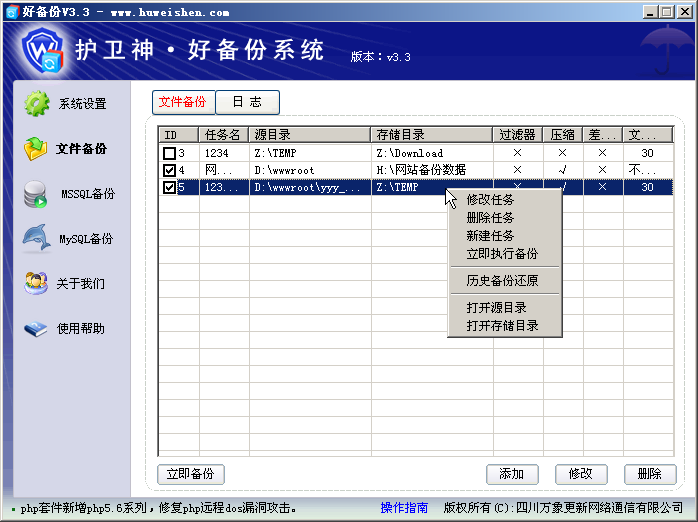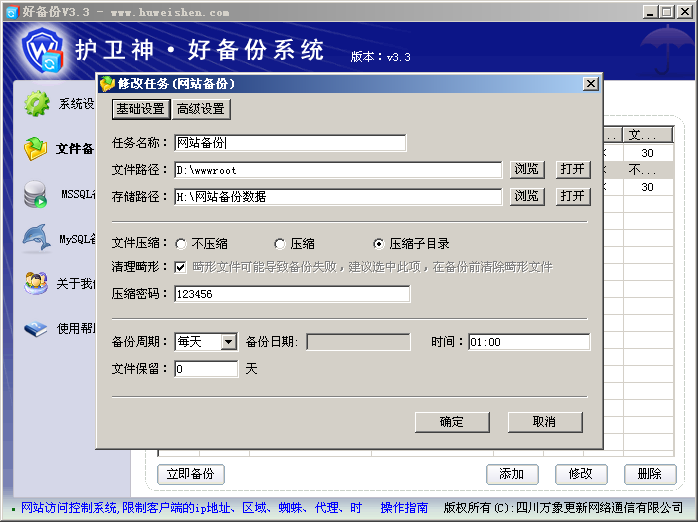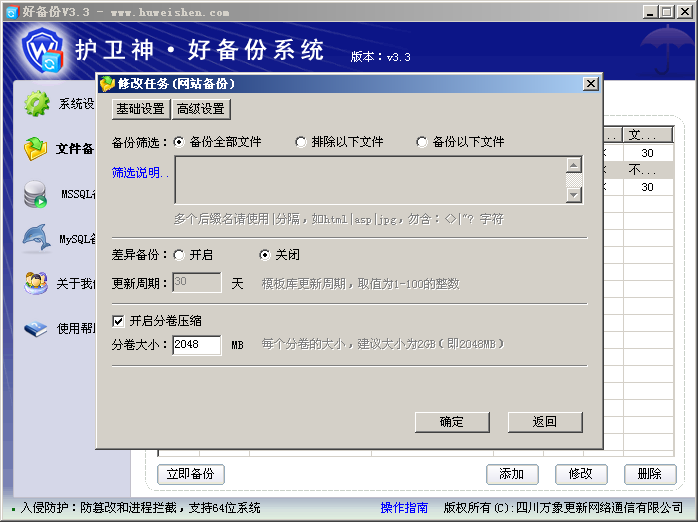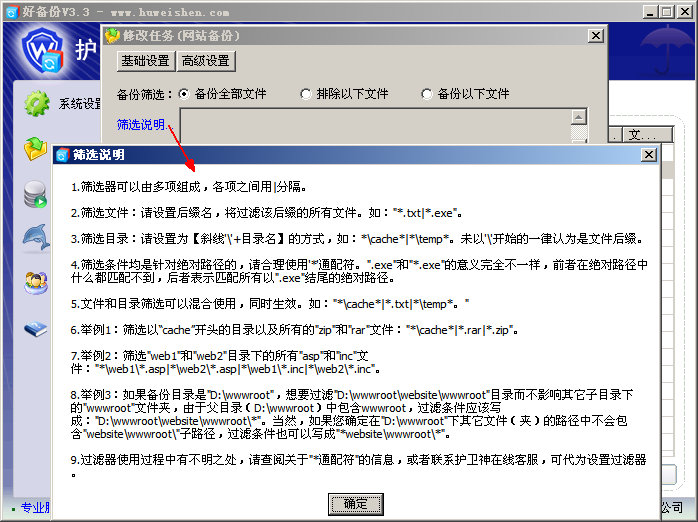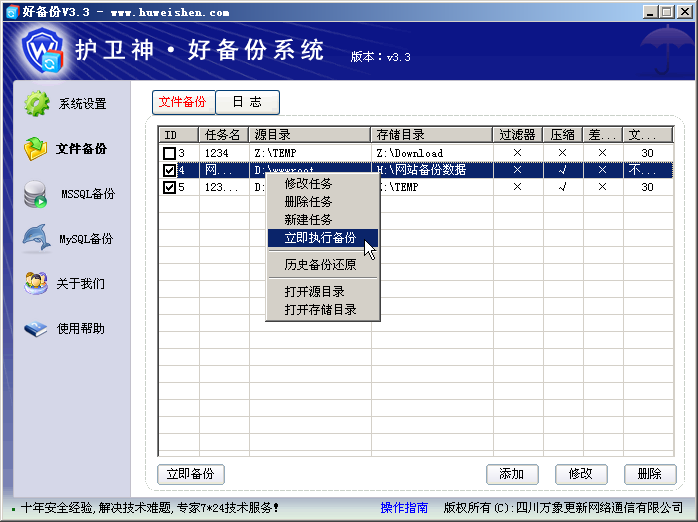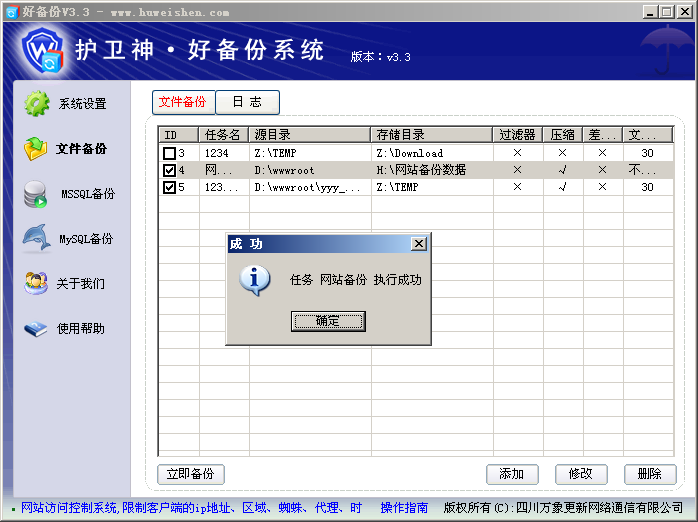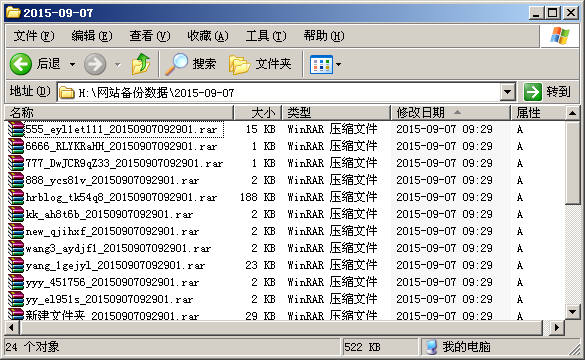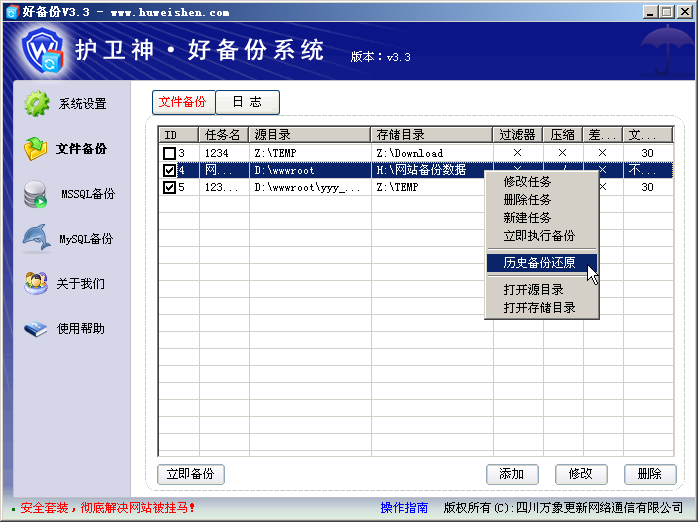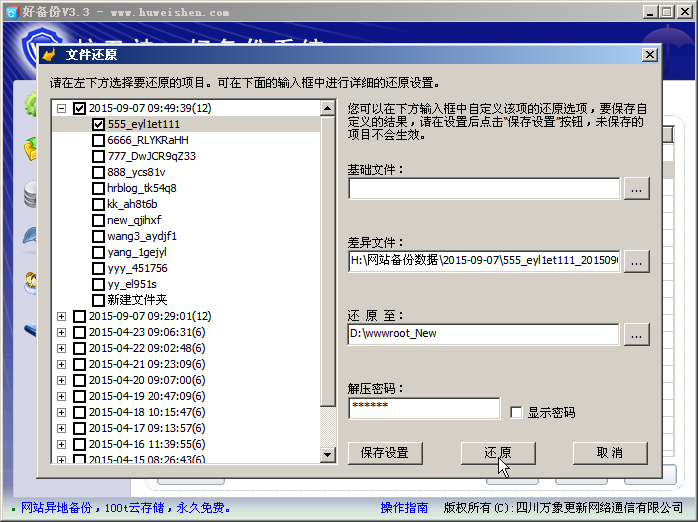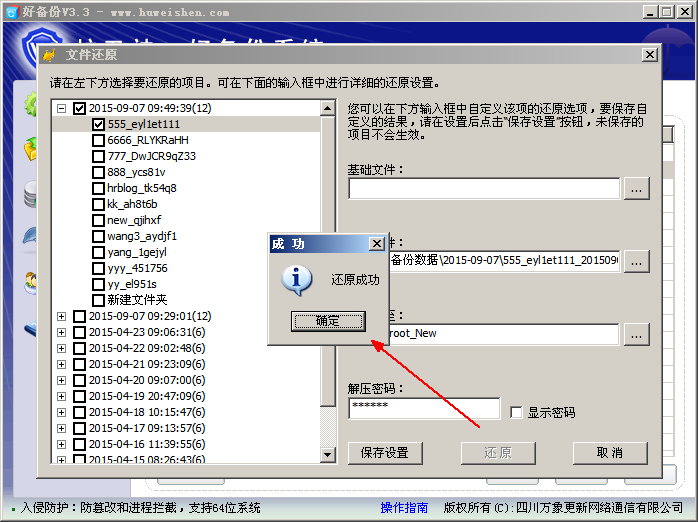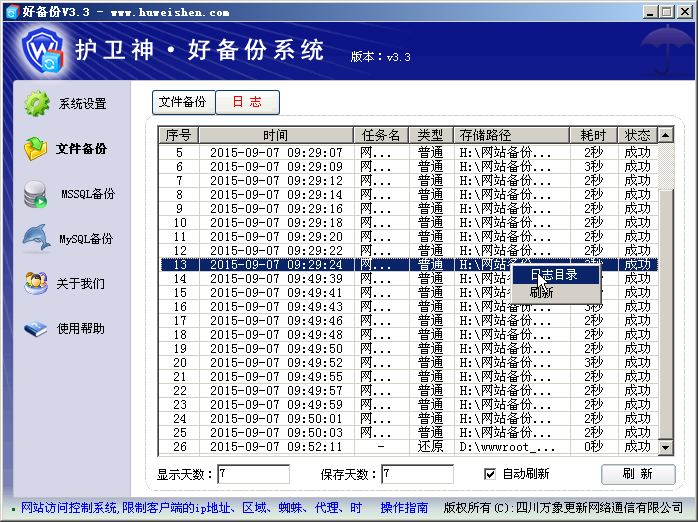點擊護衛(wèi)神·好備份系統(tǒng)左側(cè)【文件備份】菜單�,進入文件備份模塊。
該模塊用于設(shè)置一個或多個文件備份任務(wù)�����,這些任務(wù)可以支持壓縮��、差異備份�、設(shè)置密碼�、自動完成等,任務(wù)之間相互獨立��,互不干擾���。
一���、備份規(guī)則列表
進入文件備份模塊���,默認顯示文件備份所有規(guī)則列表畫面,如圖:
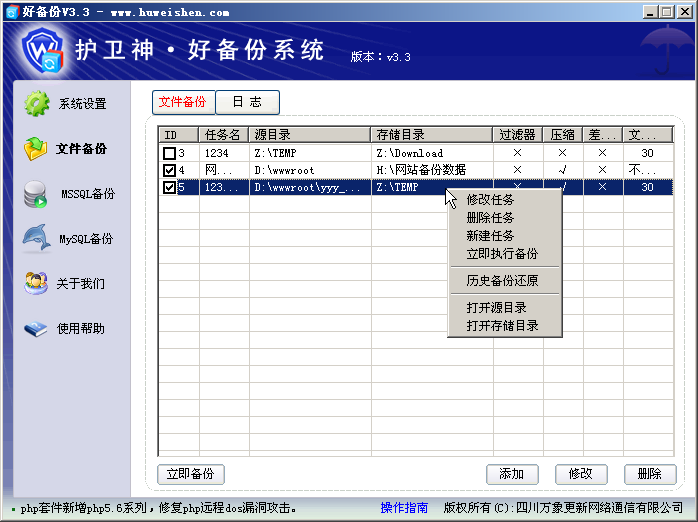
說明:
1��、右鍵菜單修改任務(wù):修改當前選中的備份任務(wù)��。
2�����、右鍵菜單刪除任務(wù):刪除當前選中的備份任務(wù)�����。
3����、右鍵菜單新建任務(wù):新增一條文件備份任務(wù)。
4��、右鍵菜單立即執(zhí)行備份:立即手動執(zhí)行當前選中的備份任務(wù)��。
5���、右鍵菜單歷史備份還原:手動選擇歷史備份版本還原����。
6、右鍵菜單打開源目錄:打開選中的備份任務(wù)中需要備份的目錄���。
7����、右鍵菜單打開存儲目錄:打開選中的備份任務(wù)中用于存儲備份文件的目錄�。
8、立即備份:同右鍵菜單的“立即執(zhí)行備份”��。
9�����、添加:同右鍵菜單的新建任務(wù)���。
10、修改:同右鍵菜單的修改任務(wù)�����。
11、刪除:同右鍵菜單的刪除任務(wù)����。
二、文件備份基礎(chǔ)設(shè)置
點擊【新增】或【修改】按鈕����,進入文件備份任務(wù)設(shè)置頁面:
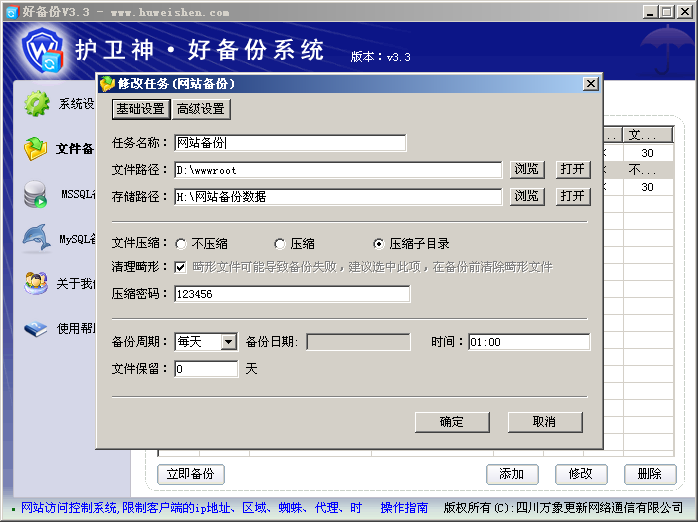
說明:
1、任務(wù)名稱���,設(shè)置任務(wù)的標識名��,必須唯一���。
2、文件路徑��,要備份的文件夾的絕對路徑���,如“D:\wwwroot\”����。
3、存儲路徑�����,存儲備份文件的文件夾的絕對路徑��,如“H:\網(wǎng)站備份數(shù)據(jù)\”����。
4、文件壓縮���,也就是是否將備份文件壓縮成RAR文件����。
·不壓縮:不壓縮成RAR文件���,以目錄的形式存儲��;
·壓 縮:將備份文件整體壓縮為一個RAR文件�����;
·壓縮子目錄:將待備份文件夾的一級子目錄單獨存儲為RAR壓縮包���;
示例:“D:\wwwroot”下面有3個子目錄,分別是“D:\wwwroot\1\”��、“D:\wwwroot\2\”�����、“D:\wwwroot\3\”���;選擇“壓縮子目錄”備份后���,好備份軟件將會產(chǎn)生1.rar、2.rar���、3.rar三個壓縮包�,分別存儲的1�、2、3子目錄及其下面的文件�。
5、清理畸形:在備份中�����,如果遇到“帶點文件”,則系統(tǒng)自動清理掉����。
6、壓縮密碼:生成RAR壓縮包的密碼�����,生成的壓縮包需要此密碼才能打開�,不加密碼可以留空。
7���、備份周期�����,設(shè)置文件備份時間�����,定期自動備份�,可選每天����、每周���、每月。
·選擇每周備份和每月備份����,需要在備份日期中設(shè)置要備份的日期����,多個日期以半角逗號分隔。如設(shè)置為每月10號�,20號,30號備份��,備份日期應(yīng)填寫“10,20,30”����。
·備份時間用于設(shè)置具體在幾點幾分進行備份,格式為HH:MM(英文半角冒號)�,使用二十四時間制;允許設(shè)置多個時間����,使用英文半角逗號分隔。如要設(shè)置下午兩點和零點五分備份���,則填寫“14:00,00:05”�����。
8�、文件保留,設(shè)置備份文件保留時間�����,超過后備份文件將被刪除��,設(shè)置為0表示不刪除���。
三���、文件備份高級設(shè)置
點擊【高級設(shè)置】,進入文件備份高級設(shè)置頁面�����,如圖:
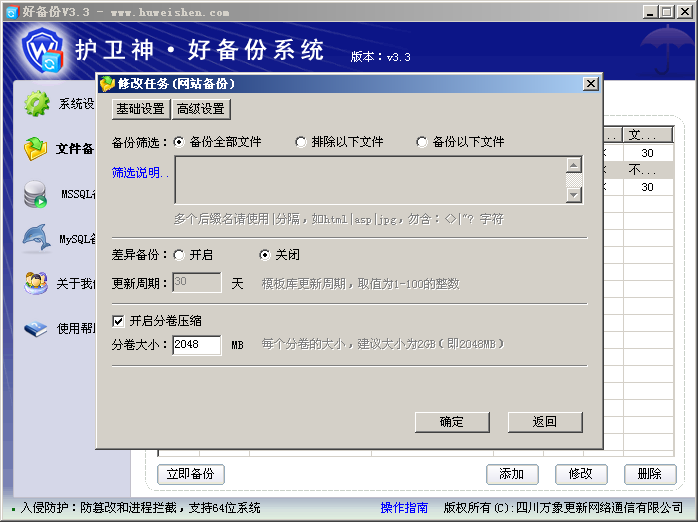
說明:
1�、備份篩選,對要備份的文件進行篩選����,只備份需要的內(nèi)容����;按照文件后綴篩選�����,多后綴使用“|”分割�����,如“asp|php|jpg”����。
·備份全部文件:不過濾掉任何文件�����,所有文件都備份�。
·排除以下文件:將排除設(shè)置類型的文件;如填寫“zip|rar|exe”�,則所有.zip、.rar���、.exe類型的文件將被過濾掉����,如果有目錄不需要備份的,也可以填寫��,如cache目錄����。
·備份以下文件:將只備份設(shè)置類型的文件;如填寫“asp|html|htm”��,則所有.asp�、.html、.htm類型以外的文件都不會備份����。
2、差異備份開啟:在備份時不會完全備份���,只備份有差異的部分�����,這樣可以大大縮減磁盤占用空間��,但會增加CPU消耗�����,也會延長備份時間�����。
·系統(tǒng)在第一次備份時�����,會完全備份的方式建立模版庫����;以后每次備份都會將目標文件和備份庫進行對比���,檢測出有變化的文件�����,將這些文件備份到差異存儲專用目錄(該目錄位于任務(wù)存儲路徑下的diff子目錄�。
·更新周期,指該任務(wù)多久重建一次模版庫�����,建議每備份10次以上就重建一次模版庫���。
·模版庫在被使用中時��,不受“文件保留”時間限制���。也就是說當這個模版庫在被其他差異文件作為模版對比使用期間,即使超過了文件保留期���,也不會被刪除�。
3���、差異備份關(guān)閉:每次備份都完整備份�����,但處理速度更快���,缺點是占用磁盤空間較大。
4、開啟分卷壓縮:如果壓縮包文件太大����,建議開啟分卷壓縮,減小單個文件大小�����,一般設(shè)置2G(2048MB)以內(nèi)即可����。
5、篩選說明:
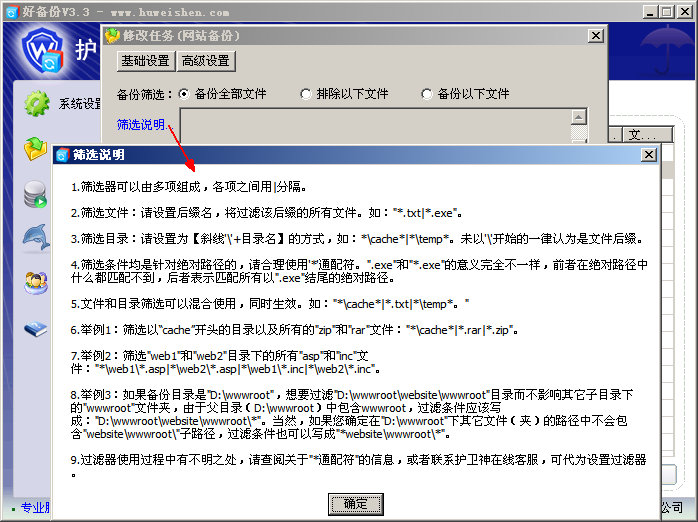
說明:
1�、篩選器可以由多項組成,各項之間用|分隔�。
2、篩選文件:請設(shè)置后綴名�����,將過濾該后綴的所有文件�����。如:'*.txt|*.exe'����。
3、篩選目錄:請設(shè)置為【斜線'\'+目錄名】的方式�����,如:*\cache*|*\temp*����。未以'\'開始的一律認為是文件后綴。
4�����、篩選條件均是針對絕對路徑的�,請合理使用'*'通配符。'.exe'和'*.exe'的意義完全不一樣��,前者在絕對路徑中什么都匹配不到�,后者表示匹配所有以'.exe'結(jié)尾的絕對路徑。
5�����、文件和目錄篩選可以混合使用��,同時生效。如:'*\cache*|*.txt|*\temp*�����。'
6��、舉例1:篩選以“cache”開頭的目錄以及所有的'zip'和'rar'文件:'*\cache*|*.rar|*.zip'�����。
7�����、舉例2:篩選'web1'和'web2'目錄下的所有'asp'和'inc'文件:'*\web1\*.asp|*\web2\*.asp |*\web1\*.inc|*\web2\*.inc'�。
8、舉例3:如果備份目錄是'D:\wwwroot'�����,想要過濾'D:\wwwroot\website\wwwroot'目錄而不影響其它子目錄下的'wwwroot'文件夾�,由于父目錄(D:\wwwroot)中包含wwwroot,過濾條件應(yīng)該寫成:'D:\wwwroot\website\wwwroot\*'�����。當然�,如果您確定在'D:\wwwroot'下其它文件(夾)的路徑中不會包含'website\wwwroot\'子路徑,過濾條件也可以寫成'*website\wwwroot\*'�。
9、過濾器使用過程中有不明之處����,請查閱關(guān)于'*通配符'的信息,或者聯(lián)系護衛(wèi)神在線客服�����,可代為設(shè)置過濾器���。
四��、手動執(zhí)行文件備份
1�、在文件備份的任務(wù)列表上�,點擊鼠標右鍵調(diào)出右鍵菜單,點擊【立即執(zhí)行備份】:
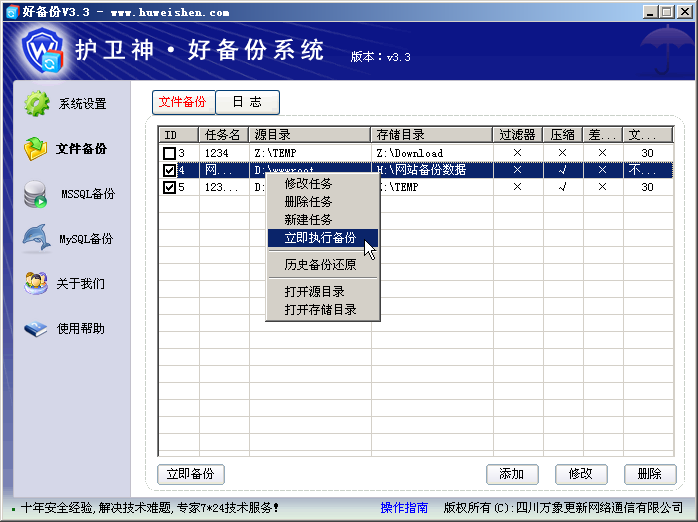
2���、手動任務(wù)執(zhí)行完成:
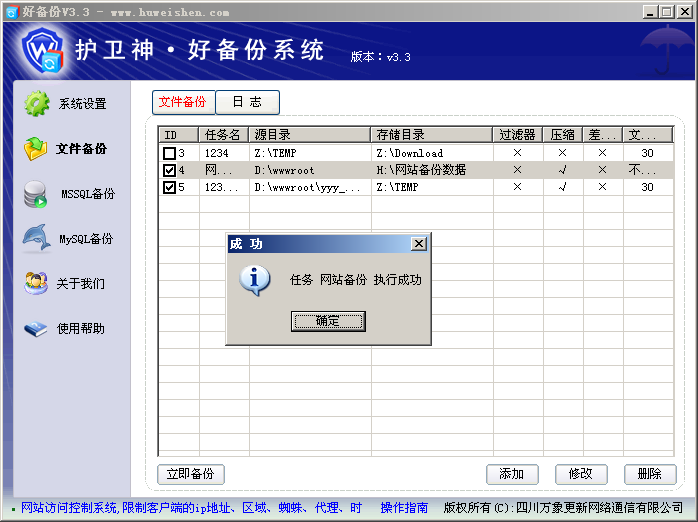
3���、查看備份成功的壓縮文件:
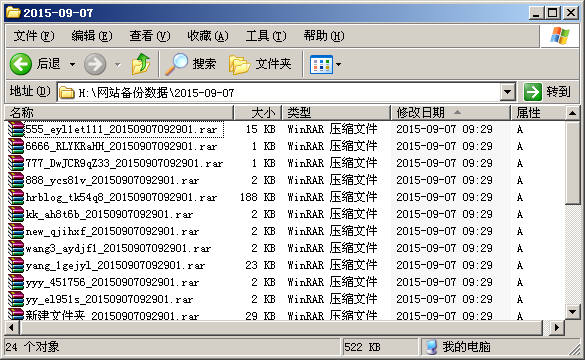
五����、文件備份還原
1���、在文件備份的任務(wù)列表上���,點擊鼠標右鍵調(diào)出右鍵菜單,點擊【歷史備份還原】���,即可還原備份:
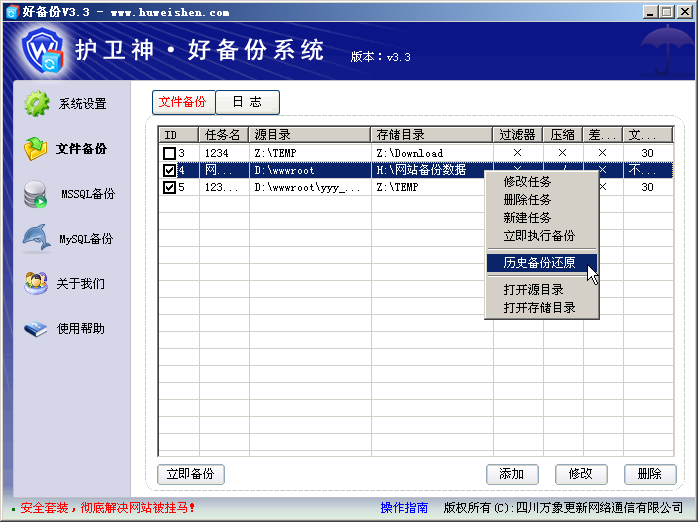
2�����、打開文件還原���,找到之前備份日期的文件,點擊【還原】按鈕:
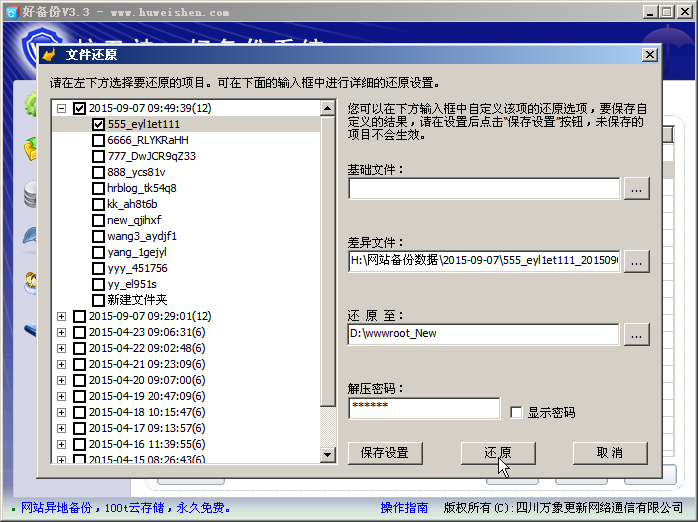
3���、還原成功:
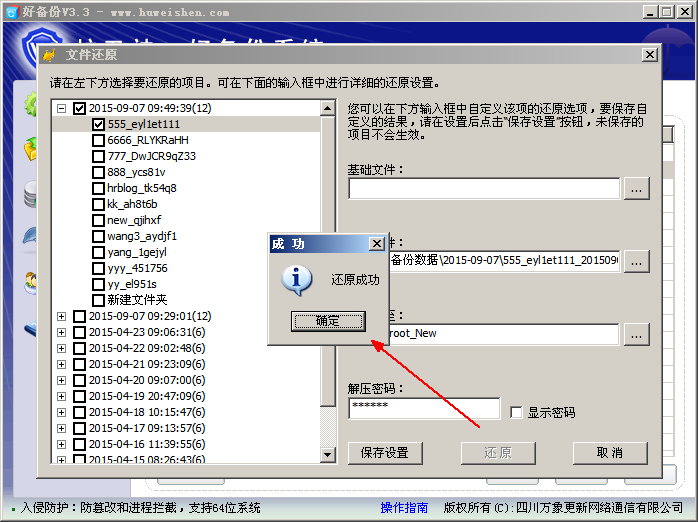
六�、文件備份日志查看
進入文件備份模塊���,點擊【日志】按鈕���,如圖:
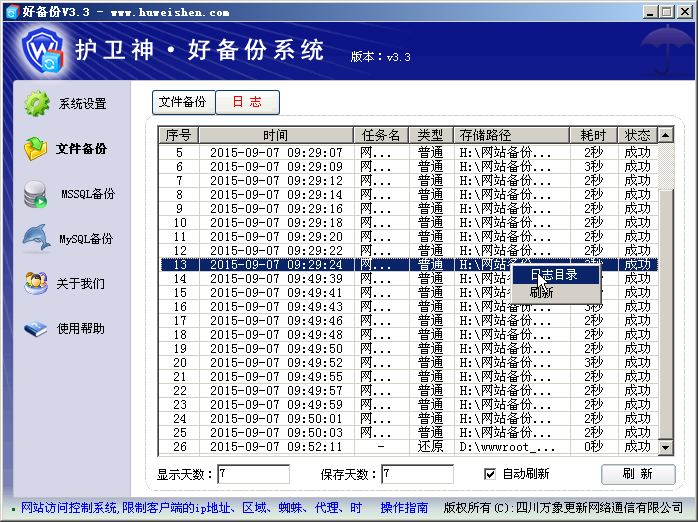
說明:
1�����、點擊列表標題欄可以進行日志排序;
2���、可以設(shè)置只顯示幾天內(nèi)日志�����。
七���、注意事項
1、文件備份的目錄��,如果存在畸形文件(帶點文件)���,護衛(wèi)神·好備份依舊可以備份�����。
2����、Cache目錄空間,不要太小���,否則緩沖區(qū)不夠可能導(dǎo)致文件無法備份成功���。
3、如果設(shè)置了壓縮包密碼�����,請不要忘記�,避免數(shù)據(jù)無法還原。
4�、建議搭配【護衛(wèi)神·異地備份系統(tǒng)】,備份到遠程服務(wù)器�����,更加安全�。